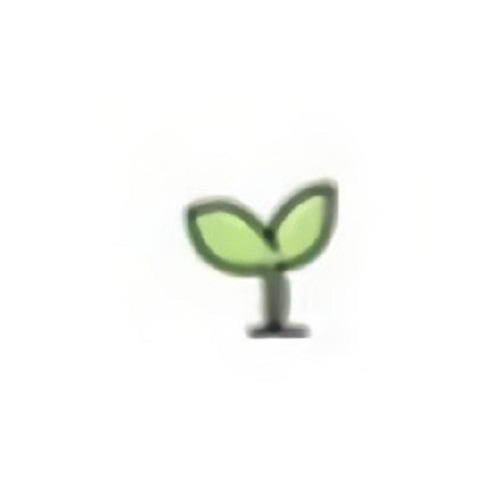Ender 3 使用树莓派进行3d云打印
编辑ender 3是一款比较火的低价3d打印机,遗憾的是必须使用SD卡打印
说明
本次的目标是使用树莓派安装OctoPrint进行3d云打印,解决每次打印都需要使用TF卡拷贝gcode到打印机中的问题。很久之前出过一个树莓派安装Home Assistant的教程,但是最后它闲置了,因为没有太多的设备来使用,最后这个树莓派就到这里来了。
首先对方案进行行说明,如果满足你的需求可以继续看下去:在打印机的电源上并联出一路电源,降压到5V后为树莓派供电使用,这样做的原因是如果树莓派单独供电会有一些问题:
- 打印机的关机的情况下,如果usb和树莓派相连,那么打印机的显示器也会亮起
- 单独供电意味着要多一些供电走线
- 打印机最好不要无人值守,因为这可能会引发火灾,所以树莓派长期运行也没有意义
安装后使用USB连接打印机TF卡槽旁的usb口和树莓派,就可以在树莓派网页中直接上传gcode代码进行打印了。
准备
- 树莓派
- TF卡,最低要求请查看树莓派官方说明
- LM2596 DC-DC可调电压模块
- XT60 一公分二母接口(可选)
- XT60 母口线(可选)
- 电子基础装备(万用表,电络铁,电胶布等工具)
图片
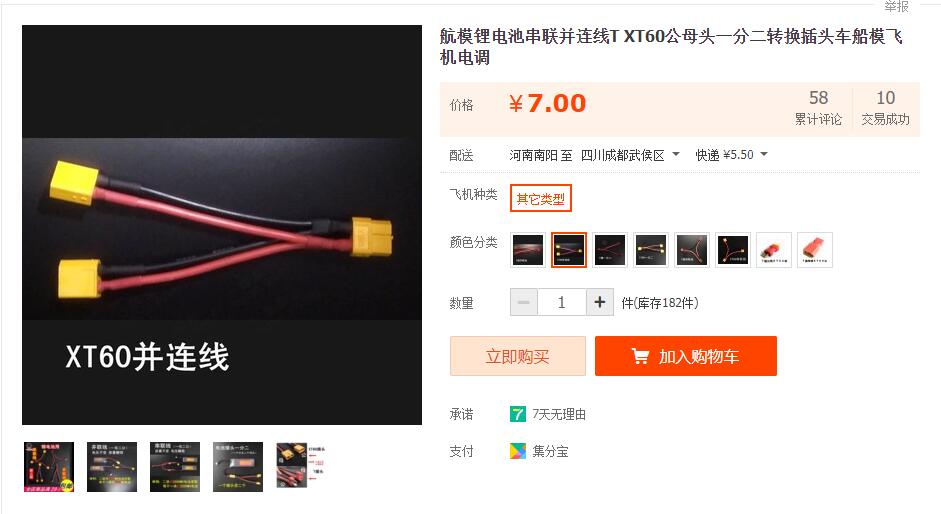
XT60 一公分二母接口(可选)
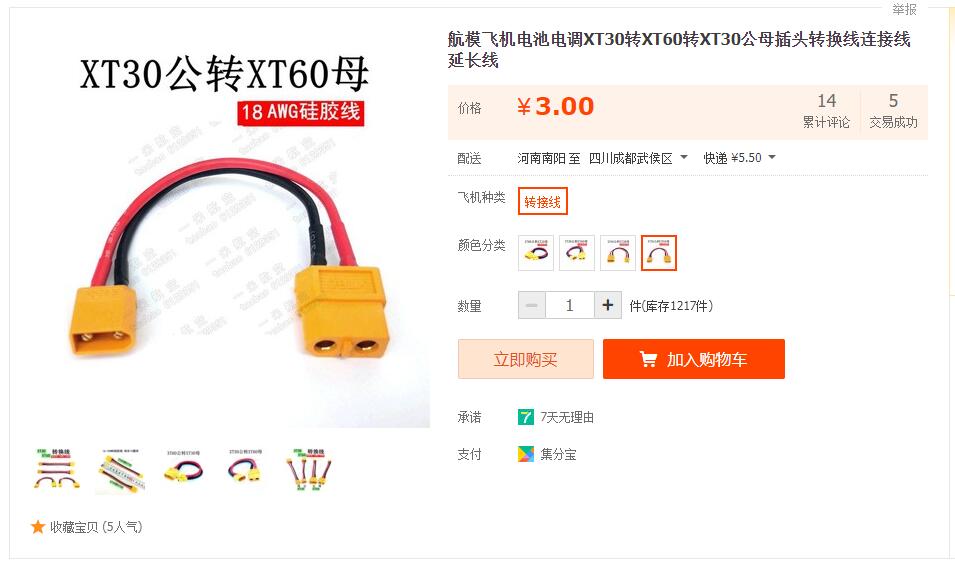
XT60 母口线(可选)
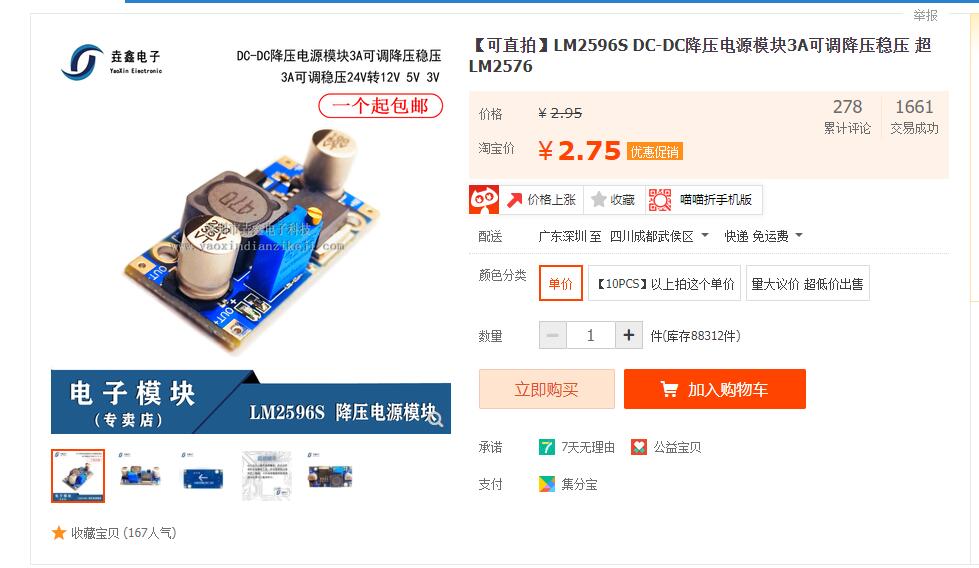
LM2596 DC-DC可调电压模块
供电改装
- 断开打印机主板与电源的连接,使用
XT60 一公分二母接口连接 - 然后使用
XT60 母口线把并联出来的一组线连接LM2596 DC-DC可调电压模块的in端 - 通电使用万用表测试
LM2596 DC-DC可调电压模块的电压,调节电位器直至输出端为电压为5V - 树莓派供电部分解决
软件安装
进入 https://octoprint.org/download/ ,下载固件
进入 https://rufus.ie/zh/ 下载软件
使用读卡器插入TF卡连接电脑,然后打开rufus
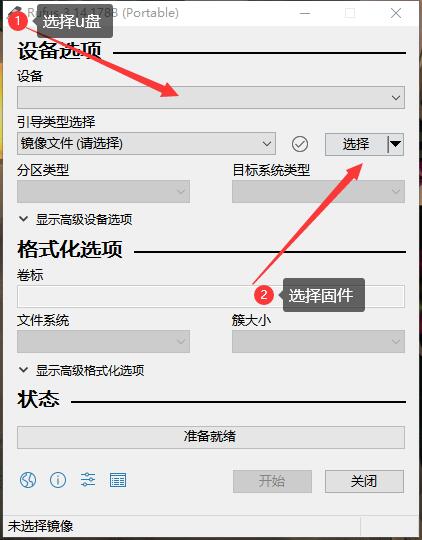
直接点击开始
打开TF卡根路径下的octopi-wpa-supplicant.txt文件,找到这一段代码
#network={
# ssid="put SSID here"
# psk="put password here"
#}
去掉前面的#,并且把ssid修改为wifi的名字,psk修改为wifi密码。
把TF卡插入树莓派通电开机,等待几分钟即可使用局域网内的设备访问http://octopi.local/页面即可进入OctoPrint配置界面
剩下的就是看OctoPrint教程
连线
把树莓派任意USB口连接到打印机,在OctoPrint中即可使用自动连接打印机功能,点击upload to SD即可把gcode上到到树莓派,然后就可以打印了,OctoPrint也有切片功能,请查看相关教程。
建议
OctoPrint默认支持USB和CSI接口的摄象头,建议购买

该摄像头OctoPrint可直接支持,无需安装驱动,在页面中可以直接看到视频
- 0
- 0
-
分享